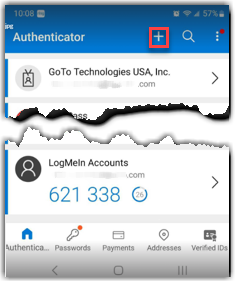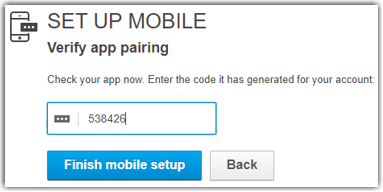Verifica in due fasi in LogMeIn Pro
Verifica in due passaggi oppure autenticazione a più fattori aggiunge un secondo livello di protezione al tuo account.

- LogMeIn.com
- Software Host per Windows, 4.1.4141 e versioni successive
- Installare il software Host per Mac, 4.1.4132 e versioni successive
- app per iOS, tutte le versioni
- App per Android, tutte le versioni tranne le versioni di “Ignition”
- join.me (tutti i componenti), tutte le versioni
Verrai impossibile accedere ai seguenti componenti:
- Le versioni Legacy di Ignito: aggiungi all'app desktop Client prima di utilizzare la verifica in due passaggi
- Versione Legacy di Ignitroid: per Android esegui l'upgrade all'app per Android
Domande frequenti
- Dopo aver impostato l'autenticazione a più fattori, posso cambiare il metodo di accesso?
- Sì. Vedi Configura l'autenticazione a più fattori per il tuo account.Requisiti di sistema di GoTo Training.
- Quali sono i metodi di accesso disponibili con l'autenticazione a più fattori?
-
Dopo aver inserito le tue credenziali di accesso, puoi verificare la tua identità in uno dei seguenti modi:
- utilizzare un'applicazione di terze parti, come Microsoft Authenticator
- ricevi un messaggio di testo con un codice di verifica sul tuo telefono.
- Come metodo di backup, quando il tuo telefono non è disponibile, puoi ricevere un'e-mail con un codice di verifica.
Per maggiori informazioni, consulta la sezione Cambia il metodo di conferma della tua identità al momento dell'accesso.
Configura l'autenticazione a più fattori per il tuo account.
Autenticazione a più fattori, nota anche come Verifica a due fattori, funziona con i prodotti e i componenti che consentono l'accesso tramite il nostro servizio di accesso comune.
Microsoft Authenticator
Results: Al prossimo accesso, ti verrà richiesto di inserire il codice di sicurezza visualizzato nell'app Microsoft Authenticator.
LastPass Authenticator
Assicurati di avere installato LastPass Authenticator sul tuo dispositivo mobile.
Results: Al prossimo accesso, ti verrà richiesto di inserire il codice di sicurezza visualizzato nell'app Google Authenticator. Dopo l'impostazione, viene visualizzato quanto segue:
- Nella tua app LastPass, tocca la notifica sullo schermo per confermare la tua identità.
- Nei tuoi messaggi di testo, inserisci il codice monouso inviato al numero.
- Se il metodo principale non è disponibile, richiedi un codice al metodo di backup.
Google Authenticator
Assicurati di aver installato Google Authenticator sul tuo dispositivo mobile. Se si verificano problemi con Google Authenticator, contatta Supporto per Google.
Results: Al prossimo accesso, ti verrà richiesto di inserire il codice di sicurezza visualizzato nell'app Google Authenticator.
Risoluzione dei problemi generali
Se non riesci a impostare l'autenticazione a più fattori o si verificano problemi durante l'uso del tuo autenticatore, consulta la procedura di risoluzione dei problemi.
- Assicurati di impostare l'autenticazione a più fattori usando le istruzioni in questo articolo.
- Elimina l'app di autenticazione e aggiungi nuovamente il tuo account.
Se questi passaggi non funzionano, contatta direttamente il provider dell'app di autenticazione.
Conferma il metodo di conferma della tua identità al momento del login
Come disattivare la verifica in due passaggi
Se desideri utilizzare un dispositivo nuovo o non vuoi più utilizzare la verifica in due passaggi, puoi disattivarla.
Ho disabilitato la verifica in due passaggi per me e I miei utenti ancora richiesti per verificare al momento dell'accesso. Perché?
- Se hai disattivato la Verifica in due passaggi per te e per i tuoi utenti, ma ti viene comunque richiesto di effettuare la verifica al momento dell'accesso, è probabile che anche tu sia un utente con un account LogMeIn Central di qualcun altro.
- In tal caso, devi contattare l'intestatario dell’account principale per l’account o gli account che sei in pausa e chiedere loro di disabilitare la verifica in due passaggi per i loro utenti.
Versioni del prodotto compatibili con la verifica in due passaggi
La verifica in due passaggi funziona con i prodotti e i componenti che consentono l'accesso tramite accounts.logme.in, detto anche Servizio di accesso comune. Alcuni prodotti e componenti precedenti non soddisfano questi requisiti.
Se si attiva la verifica in due passaggi, verrà poter accedere con i seguenti componenti, versioni, siti:
- LogMeIn.com
- LogMeIn Pro per Windows, 4.1.4141 e versioni successive
- LogMeIn Pro per Mac, 4.1.4132 e versioni successive
- LogMeIn Pro per l'app iOS, tutte le versioni
- LogMeIn Pro per Android app, tutte le versioni ad eccezione delle versioni con marchio "Ignition" - vedi sopra
Verrai impossibile accedere con i seguenti componenti:
- Le versioni Legacy di Ignito: aggiungi all'app desktop Client prima di utilizzare la verifica in due passaggi
- Versione Legacy di Ignitroid: per Android esegui l'upgrade all'app per Android
Risoluzione dei problemi dei codici non validi con la verifica in due fasi
Le impostazioni di tempo non corrette del dispositivo mobile rappresentano una causa comune dei codici di sicurezza della verifica in due passaggi non validi.
Per correggere questo problema, devi sincronizzare le impostazioni del tuo dispositivo:
- Sul tuo dispositivo, scegli la data e l'ora automatici.
- Se non risolvi il problema, potresti voler ricevere tramite e-mail i codici di verifica in due passaggi.
Google Authenticator per gli utenti Android può anche provare quanto segue:
- Esegui l'app
- Tocca i punti del menu .o..e scegli Impostazioni
- Tocca Correzione del tempo per i codici.
- Tocca Sincronizza ora.